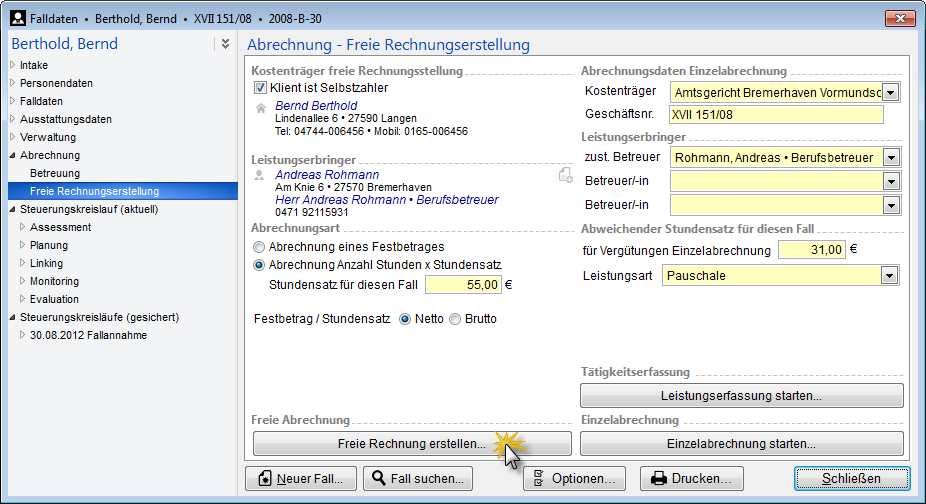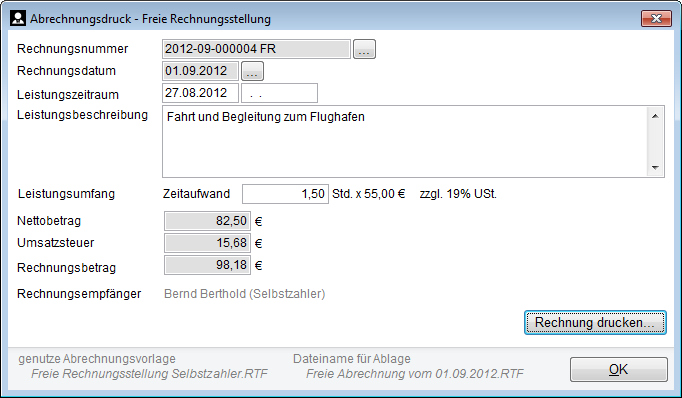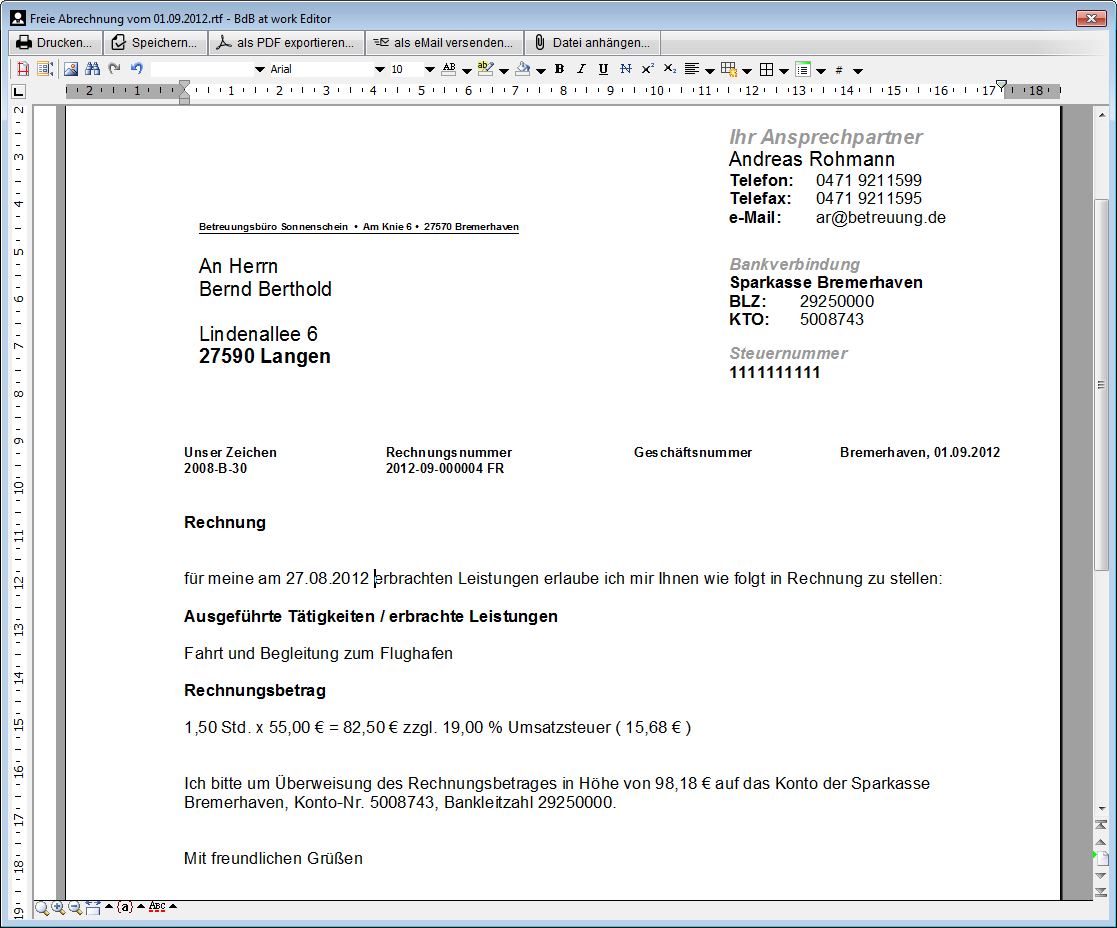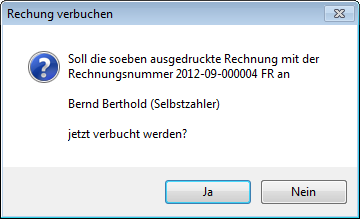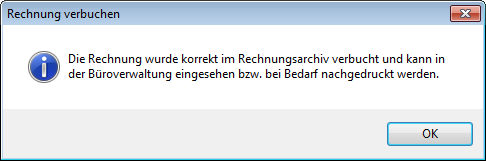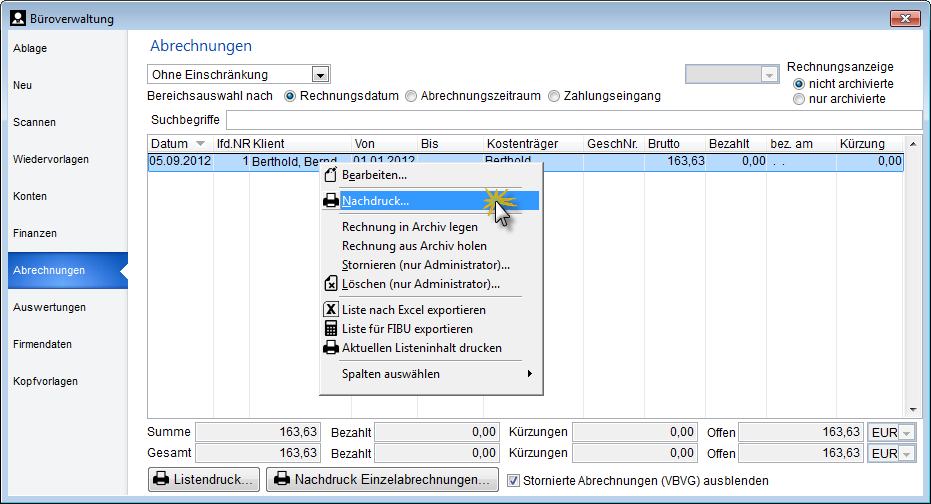Freie Rechnungsstellung
Beschreibung und Funktion
Die freie Rechnungserstellung ist bei allen Fallarten – mit Ausnahme der ehrenamtlichen Betreuung – verfügbar. Mit der freien Rechnungsstellung können einzelne Posten über die Leistungserfassung gebucht und über die Einzelabrechnung zur Abrechnung gebracht werden. Zusätzlich stellt die freie Rechnungserstellung ein Modul zur Verfügung, mit dem Pauschalbeträge unter Verwendung einer freien Leistungsbeschreibung in Abrechnung gebracht werden können.
KostenträgerBei der Wahl des Kostenträgers (Rechnungsempfängers) kann zwischen einem Kontakt der Kontakt-Kategorie „Kostenträger“ und dem Klienten als Selbstzahler gewählt werden. Ist das Markierfeld „Klient ist Selbstzahler“ gewählt, erscheint automatisch der Name des aktuellen Falls als Kostenträger. Im anderen Fall kann ein Kostenträger mit dem Kontakt-Block ausgewählt werden.
Alle weiteren Themen zur Vergütungsabrechnung
Abrechnung VerfahrensbeistandAbrechnung Verfahrenspflegschaften
Anstehende Abrechnungen in der Programmstartauswertung
BGH konform abrechnen
Ehrenamtliche Betreuungen
Leistungsabrechnung
Leistungserfassung
Statistik Pauschalabrechnungen
Vergütungsanträge nach VBVG
Zahlungen bei Dauervergütungen
In beiden Fällen können Sie wählen, ob der angegebene Betrag als Nettobetrag oder Bruttobetrag berechnet werden soll. Im Abrechnungsfenster wird der Umsatzsteuersatz des Leistungserbringers automatisch ausgewiesen. Der Umsatzsteuersatz wird in der Kontaktverwaltung in den Zusatzdaten des Kontaktes festgelegt. Zusatzdaten für Abrechnungen sind bei Kontakten nur verfügbar, wenn dem Kontakt die Kontakt-Kategorie „Betreuer/-in“ zugeordnet ist.
Mit dem Button „Freie Rechnung erstellen…“ öffnen Sie das Abrechnungsfenster, in dem weitere Einstellungen für die zu erstellende Rechnung vorgenommen werden können.
Im Dialog können Sie Einfluss auf die Rechnungsnummer nehmen, in dem Sie neben dem Feld auf den Button „…“ klicken. Bei der Rechnungsnummer kann nur die fortlaufende Nummer beeinflusst werden. Die korrekte Rechnungsnummer wird anschließend wieder gemäß der Vorschrift zur Generierung von Rechnungsnummern aus den Programmeinstellungen berechnet.
Als Rechnungsdatum wird immer das aktuelle Tagesdatum vorgegeben. Sie können das Datum frei bearbeiten, nachdem Sie den Button „…“ neben dem Datum betätigt haben.
Im Leistungszeitraum wird entweder das Datum der Leistungserbringung (erstes Datum wird gefüllt, zweites Datum bleibt leer), oder der Zeitraum für eine fortlaufende Leistungserbringung (beide Datumsangaben werden gefüllt) angegeben.
In der Leistungsbeschreibung geben Sie einen freien Text für die Beschreibung der von Ihnen im Leistungszeitraum erbrachen Dienstleistung an.
Je nach Einstellung in den Falldaten wird hier entweder der Zeitaufwand in Stunden, oder ein fester Betrag angegeben. Bei der Angabe des Zeitaufwandes ist zu beachten, dass die Anzahl der Stunden mit dezimalen Nachkommastellen erfolgen muss. Eine Stunde und 30 Minuten werden als 1,5 Stunden angegeben.
Basierend auf den Einstellungen in der Abrechnungsseite werden Netto-Endbetrag, Umsatzsteuer und Brutto-Endbetrag errechnet und angezeigt.
Mit auslösen des Buttons „Rechnung drucken…“ wird die freie Rechnung erstellt und zum eventuellen nachträglichen Bearbeiten mit der integrierten Textverarbeitung geöffnet. BdB at work nutzt dazu die im Fußbereich des Dialoges angegebene Dokumentvorlage und speichert die Rechnung unter den ebenfalls dort angegebenen Dateinamen, wenn Sie die Rechnung tatsächlich ausdrucken und verbuchen.
An dieser Stelle können Sie noch Änderungen an der Formatierung der Rechnung vornehmen oder einen Kommentar für den Rechnungsempfänger hinzufügen. Bitte beachten Sie, dass Sie weder den inhaltlichen Kontext, noch die bereits ausgerechneten Beträge ändern dürfen. Beim Verbuchen der Rechnung werden immer die Beträge und Einstellungen übernommen, die im Rechnungsdialog vor der Erstellung der Rechnung angegeben wurden.
Zum Ausdrucken der Rechnung drucken Sie diese direkt aus der internen Textverarbeitung mit dem entsprechenden Button in der Symbolleiste. Nachdem die Rechnung gedruckt wurde, werden Sie gefragt, ob die Rechnung verbucht werden soll.
Beim Verbuchen der Rechnung werden mehrere Schritte gleichzeitig ausgeführt:
- Der aktuelle Zustand der RTF-Datei mit der Rechnung wird gespeichert
- Es wird eine archivfeste PDF-Datei der Rechnung gespeichert
- Die Rechnung wird in die Liste der erstellten Abrechnungen aufgenommen
- Das Textverarbeitungsfenster wird geschlossen
- Das Rechnungsfenster wird geschlossen
Jeder der mit BdB at work gedruckten Vergütungsanträge und alle gedruckten Rechnungen der verschiedenen Fallarten werden in einem gemeinsamen Rechnungsarchiv verbucht. Dieses Rechnungsarchiv lässt sich in der Büroverwaltung im Bereich „Abrechnungen“ einsehen, um dort eine der folgenden Aktionen ausführen zu können:
- Nachdrucken einer bereits erstellten Rechnung
- Verwaltung von Zahlungseingängen zu einer Rechnung
- Stornieren einer Rechnung um Korrekturen ausführen zu können
- Löschen einer Rechnung und Freigabe der Rechnungsnummer
- Rechnung archivieren, wenn der Rechnungsbetrag beglichen wurde
Zum Nachdrucken einer Rechnung verwenden Sie den Eintrag „Nachdruck“ aus dem Kontextmenü der in der Büroverwaltung gelisteten Rechnung. Der Nachdruck erfolgt immer auf Basis der beim Verbuchen der Rechnung archivierten PDF-Datei der ursprünglich gestellten Rechnung.
Beim Nachdruck einer bereits gestellten Rechnung können keine Änderungen an der Rechnung vorgenommen werden. Sollen in der Rechnung Anpassungen vorgenommen werden, so müssen Sie die Rechnung zuerst stornieren und danach erneut mit den notwendigen Anpassungen erstellen. Soll dabei die gleiche Rechnungsnummer verwendet werden, müssen Sie die in der Büroverwaltung gespeicherte Rechnung löschen, damit die bereits belegte Rechnungsnummer wieder freigegeben wird.